在现代生活中,电脑已成为我们日常工作与娱乐的核心工具,合理设置电源不仅能提升设备性能,还能延长硬件寿命,并帮助节约能源,作为网站站长,我经常收到用户咨询关于电源管理的问题,因此想分享一些实用方法,帮助大家优化电脑的电源设置。
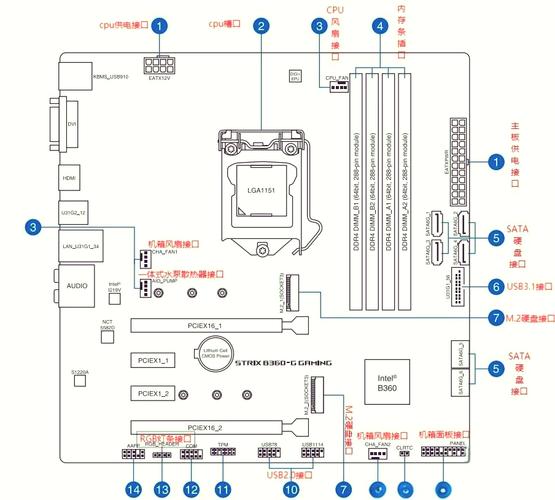
电源设置的基本概念
电源设置涉及电脑如何管理电力消耗,包括睡眠模式、屏幕关闭时间以及处理器性能调整等,这些设置直接影响电池续航(针对笔记本电脑)和整体能效,无论是台式机还是笔记本,正确配置电源选项都能带来更流畅的体验。
操作系统中的电源设置
大多数用户通过操作系统来调整电源选项,以下是常见系统的设置方法:
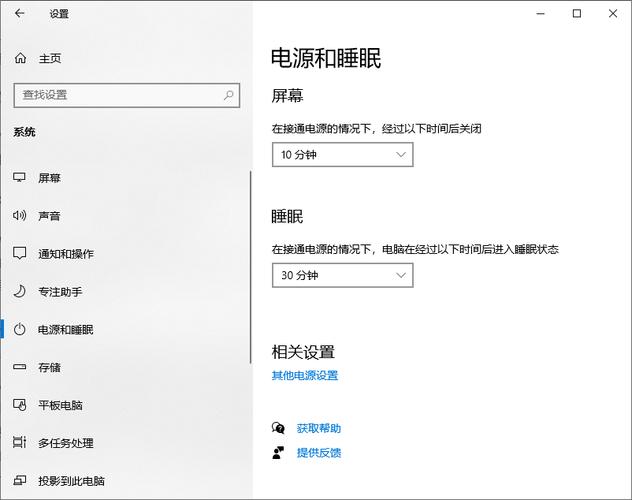
Windows系统 在Windows中,电源计划是核心功能,您可以通过控制面板或设置菜单访问:
- 打开“设置”>“系统”>“电源和睡眠”,在这里可以调整屏幕关闭和睡眠时间,将屏幕关闭时间设为10分钟,睡眠时间设为30分钟,能在闲置时自动省电。
- 高级设置中,选择“电源计划”如“平衡”或“节能”,平衡模式适合日常使用,而节能模式可延长电池寿命,自定义计划允许您调整处理器最大状态和硬盘关闭时间。
- 对于高性能需求,比如游戏或视频编辑,可选择“高性能”模式,但这会增加功耗,建议在连接电源时使用此模式。
macOS系统 苹果电脑的电源设置集中在系统偏好中:

- 进入“系统偏好”>“节能”,设置显示器和电脑进入睡眠的时间,显示器睡眠设为15分钟,电脑睡眠设为1小时。
- 启用“电源适配器”选项,当连接电源时,可以防止硬盘睡眠,以保持性能。
- 对于MacBook,电池健康管理功能可优化充电周期,延长电池寿命,您可以在“电池”设置中查看并调整。
BIOS/UEFI中的电源管理
除了操作系统,BIOS或UEFI固件提供更底层的电源控制,这适用于高级用户,能优化硬件能效:
- 开机时按特定键(如F2或Delete)进入BIOS/UEFI界面。
- 在“电源管理”或类似选项中,可以设置ACPI(高级配置与电源接口)模式,启用S3睡眠状态,让电脑在睡眠时消耗更少电力。
- 调整CPU电源状态,如C-states和P-states,可以控制处理器在空闲时的功耗,但需注意,不当设置可能导致系统不稳定,建议保持默认或咨询专业人士。
实用技巧与最佳实践
日常使用中,一些小调整能显著提升电源效率:
- 自定义电源计划:在Windows中,创建个人计划,将“关闭硬盘”时间缩短,但避免过短导致频繁启动,对于SSD硬盘,这可以忽略,因为SSD功耗较低。
- 外设管理:断开不用的USB设备或外接显示器,这些会额外消耗电力,使用带开关的插排,方便彻底断电。
- 更新驱动程序:确保显卡和芯片组驱动为最新版本,厂商常优化电源管理功能。
- 电池维护:对于笔记本,避免长时间满电或完全放电,理想是保持电量在20%-80%之间,并定期校准电池。
- 环境因素:保持电脑通风良好,过热会导致电源管理失效,增加功耗。
个人观点
作为长期使用电脑的用户,我认为电源设置不仅是技术细节,更是养成良好习惯的一部分,通过简单调整,我们不仅能减少电费支出,还能为环保出力,更重要的是,合理设置能避免突然断电导致的数据丢失,让工作更安心,不妨从今天开始,检查您的电脑设置,或许一个小改变就能带来大不同。









评论列表 (0)